Page 1
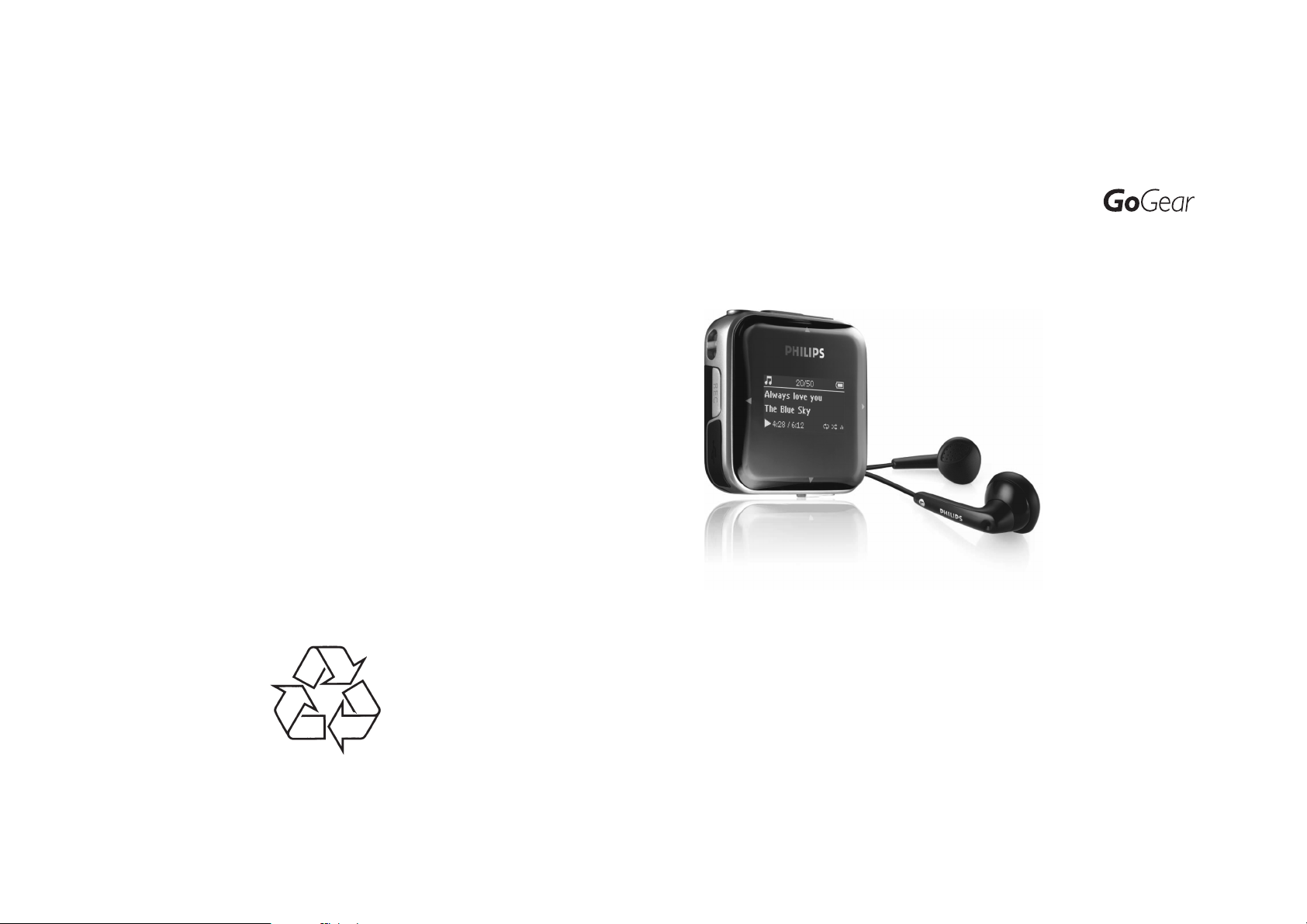
p
Digitâls audio atskaòotâjs
Apsveicam ar Jûsu pirkumu un laipni lûdzam Philips!
Lai pilnîbâ izmantotu atbalstu, ko piedâvâ Philips, reìistrçjiet Jûsu preci
www.philips.com/welcome.
SA2810
SA2811
SA2815
SA2816
SA2820
SA2821
SA2825
SA2826
SA2840
SA2841
SA2845
SA2846
SA2880
SA2881
SA2885
SA2886
Tiecieties ar Philips Internetâ
://www.philips.com
htt
Lietoðanas instrukcija
Page 2
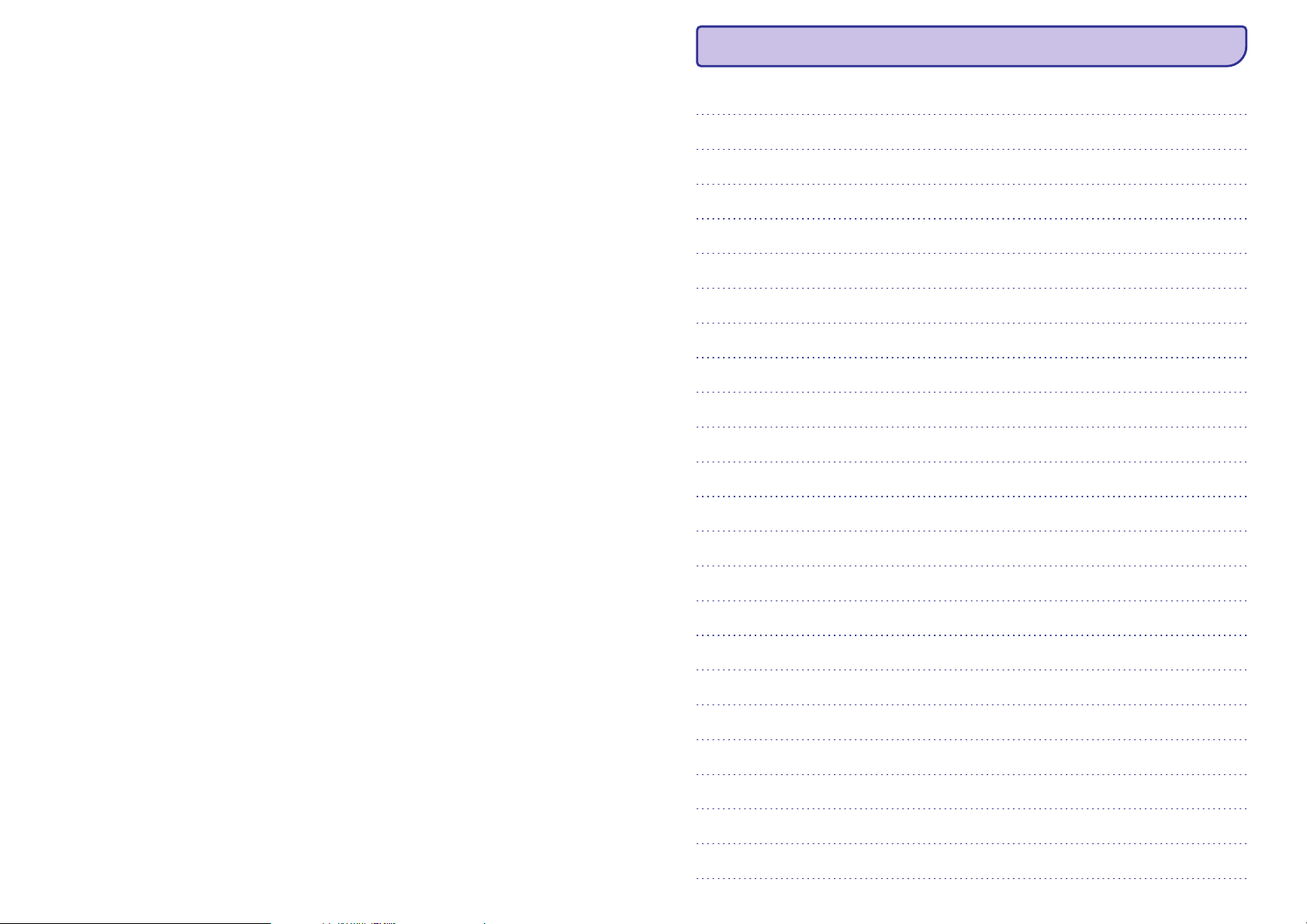
Vajadzîga palîdzîbu?
www.philips.com/welcomeApciemojiet , kur Jûs varat piekïût pilnam
atbalstoðo materiâlu komplektam, kâ lietoðanas pamâcîba, jaunâkie
programmatûras pajauninâjumi un atbildes uz bieþi uzdotiem
jautâjumiem.
PIEZÎMES
Page 3
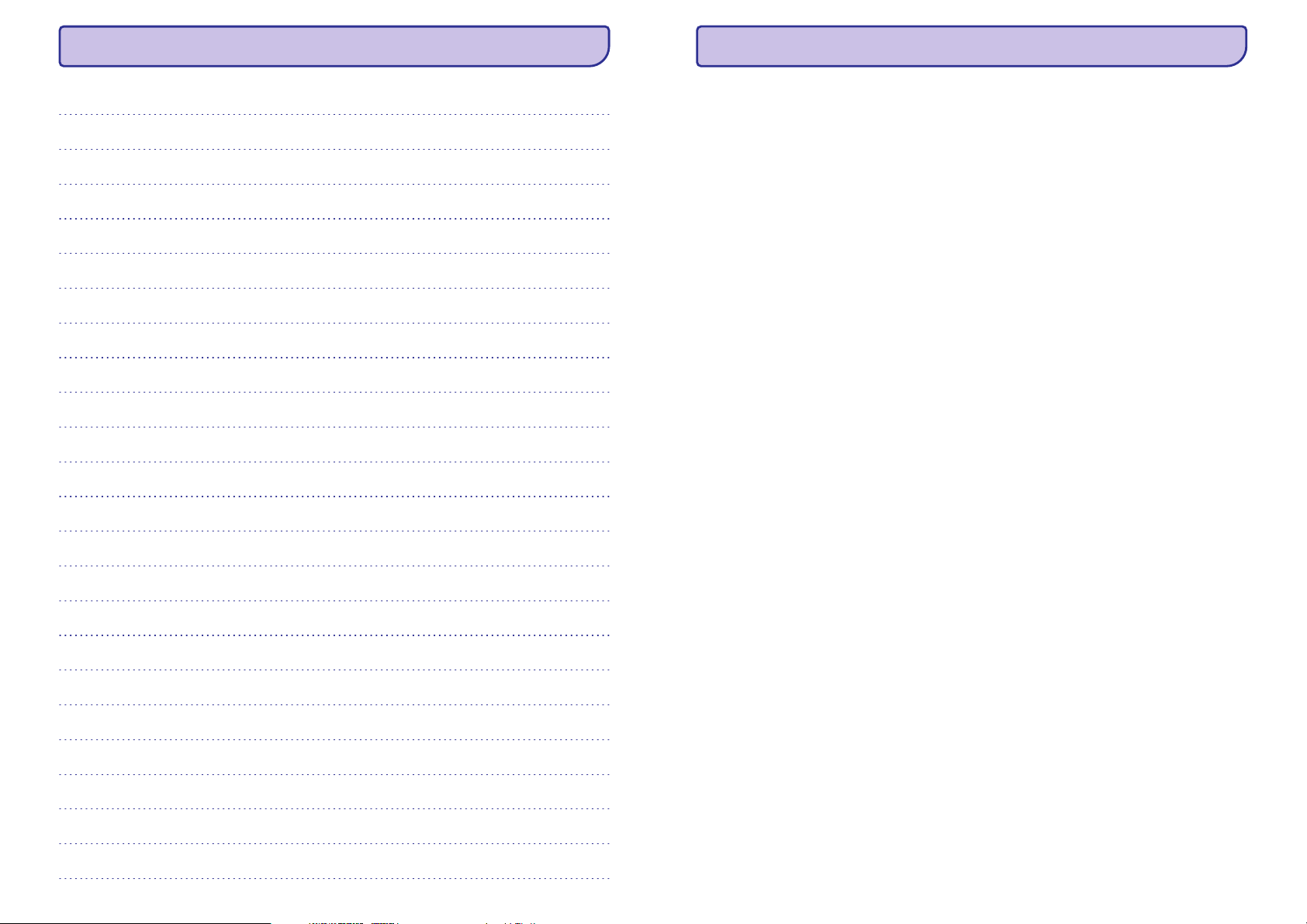
PIEZÎMES
SATURS
1 Svarîga droðîbas informâcija .....................................................................................................3
2 Jûsu jaunais atskaòotâjs............................................................................................................6
2.1 Kas atrodas iepakojumâ ............................................................................................................................6
2.2 Reìistrçjiet Jûsu preci...............................................................................................................................6
3 Sâkums .....................................................................................................................................7
3.1 Vadîbu un savienojumu pârskats...............................................................................................................7
3.2 Galvenâ izvçlne..........................................................................................................................................8
3.3 Uzstâdîðana ...............................................................................................................................................8
3.4 Pieslçgðana un lâdçðana ...........................................................................................................................9
3.4.1 Komplektâ iekïautâ USB vada lietoðana........................................................................................................................9
3.4.2 Baterijas uzlâdes lîmeòa indikâcija ...............................................................................................................................9
3.5 Pârsûtîðana .............................................................................................................................................10
3.5.1 Atvienojiet Jûsu atskaòotâju droði..............................................................................................................................10
3.6 Izbaudiet..................................................................................................................................................10
3.6.1 Ieslçgðana un izslçgðana............................................................................................................................................10
3.6.2 Pârvietoðanâs pa izvçlni.............................................................................................................................................10
3.6.3 Taustiòu bloíçðana.....................................................................................................................................................10
4 Detalizçtas darbîbas.................................................................................................................11
4.1 Mûzikas reþîms........................................................................................................................................11
4.1.1 Vadîba........................................................................................................................................................................11
4.1.2 Atrodiet Jûsu mûziku .................................................................................................................................................12
4.1.3 Ierobeþojiet skaïumu..................................................................................................................................................12
4.2 Radio ......................................................................................................................................................13
4.2.1 Automâtiska radio staciju uzregulçðana .....................................................................................................................13
4.2.2 Saglabâtâs radio stacijas atskaòoðana .......................................................................................................................13
4.2.3 Manuâla radio stacijas uzregulçðana..........................................................................................................................14
4.2.4 Jaunas frekvences saglabâðana .................................................................................................................................14
4.2.5 Ierakstîðana no FM radio, kad tas tiek atskaòots........................................................................................................14
4.3 Ieraksti ....................................................................................................................................................15
4.3.1 Ierakstu atskaòoðana .................................................................................................................................................15
4.3.2 Jûsu ierakstu dzçðana................................................................................................................................................15
4.3.3 Ierakstu ielâde datorâ.................................................................................................................................................15
4.4 Iestatîjumi ...............................................................................................................................................16
4.4.1 Skaòas filtra iestatîjumi..............................................................................................................................................17
4.5 Jûsu atskaòotâja lietoðana, lai saglabâtu un pârnçsâtu datu failus ..........................................................17
5 Jûsu atskaòotâja pajauninâðana ..............................................................................................18
5.1 Manuâla programmatûras statusa pârbaude ...........................................................................................18
6 Tehniskie dati...........................................................................................................................19
7 Bieþi uzdoti jautâjumi...............................................................................................................20
1
1
Ðî funkcija ir pieejama tikai daþos reìionos.
3
Page 4
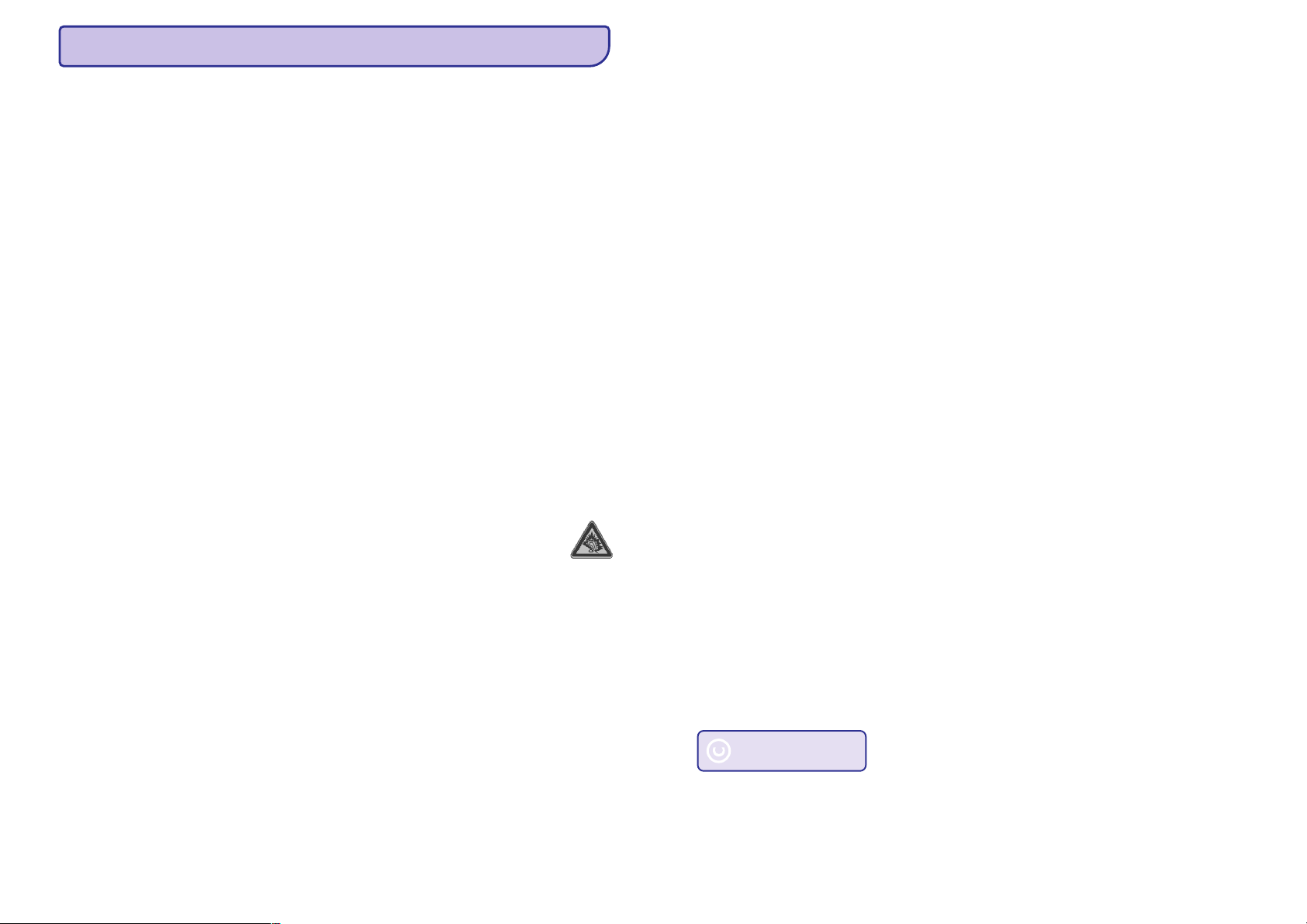
1 SVARÎGA DROÐÎBAS INFORMÂCIJA
Vispârçja darbîba
Lai izvairîtos no bojâjumiem vai nepareizas darbîbas
H
Nepakïaujiet atskaòotâju pârmçrîgam karstumam, ko izraisa sildîðanas aprîkojums vai tieða saules gaisma.
H
Nenometiet Jûsu atskaòotâju un nepieïaujiet priekðmetu uzkriðanu uz tâ.
H
Nepieïaujiet Jûsu atskaòotâja iemçrkðanu ûdenî. Nepakïaujiet austiòu kontaktu vai bateriju nodalîjumu
ûdenim, jo ierîcç iekïuvis ûdens var radît neatgriezeniskus bojâjumus.
H
Nelietojiet tîrîðanas lîdzekïus, kas satur alkoholu, amonjaku, benzînu vai abrazîvus, jo tie var bojât ierîci.
H
Tuvu esoði aktîvi mobilie telefoni var radît traucçjumus.
H
Dublçjiet Jûsu failus. Pârliecinieties, ka Jûs saglabâjat oriìinâlos failus, kas ielâdçti Jûsu ierîcç. Philips nav
atbildîgs par jebkâdiem datu zudumiem, ja ierîce tiek bojâta un nav nolasâma.
H
Lai izvairîtos no problçmâm, apstrâdâjiet (pârsûtiet, dzçsiet, utt.) Jûsu mûzikas failus, izmantojot tikai
komplektâ iekïauto mûzikas programmatûru!
Par darbinâðanas un glabâðanas temperatûrâm
H
Darbiniet ierîci vietâ, kur temperatûra vienmçr ir no 0 lîdz 35 C.
H
Glabâjiet ierîci vietâ, kur temperatûra vienmçr ir no -20 lîdz 45 C.
H
Bateriju darbîbas laiks var bût îsâks zemâkâ temperatûrâ.
o
o
Nomainâmâs daïas/piederumi
Apciemojiet www.philips.com/support, lai pasûtîtu nomainâmâs daïas/piederumus.
Dzirdes droðîba
Klausieties normâlâ skaïumâ
H
Austiòu lietoðana lielâ skaïumâ var bojât Jûsu dzirdi. Ðî prece var veidot skaòas decibelu
diapazonos, kas var radît dzirdes zudumus normâliem cilvçkiem, pat ja pakïauti mazâk kâ minûti.
Augstâkie decibelu diapazoni ir paredzçti tiem, kam jau var bût dzirdes traucçjumi.
H
Skaòa var bût maldinoða. Pçc laika Jûsu dzirdes “komforta lîmenis” adaptçjas augstâkajiem skaòas
lîmeòiem. Tâdçï pçc ilgâkas klausîðanâs, kas izklausâs “normâli”, var patiesîbâ bût skaïi un bojâjoði Jûsu
dzirdei. Lai nodroðinâtu pret to, iestatiet Jûsu skaïumu droðâ lîmenî, pirms Jûsu dzirde adaptçjas, un
atstâjiet to ðâdâ lîmenî.
Pârmçrîgs skaòas spiediens no austiòâm var radît dzirdes zudumu.
Lai izveidotu droðu skaïuma lîmeni:
H
Iestatiet Jûsu skaïumu zemâ lîmenî.
H
Lçni palieliniet skaòu, lîdz Jûs dzirdat to komfortabli un skaidri, bez traucçjumiem.
Klausieties saprâtîgus laika periodus:
H
Paildzinâta pakïauðana skaòai, pat normâlâ “droðâ” skaïumâ, arî var izraisît dzirdes zudumu.
H
Noteikti lietojiet Jûsu aprîkojumu saprâtîgi un òemiet pietiekamus pârtraukumus.
PHILIPS patur tiesîbas veikt dizaina un specifikâcijas izmaiòas preces uzlaboðanai bez iepriekðçja brîdinâjuma.
Esiet atbildîgs
Ievçrojiet autortiesîbas
Lietojot Jûsu austiòas, noteikti ievçrojiet sekojoðus nosacîjumus:
H
Klausieties saprâtîgâ skaïumâ saprâtîgus laika periodus.
H
Neregulçjiet skaïumu, kad Jûsu dzirde adaptçjas.
H
Negrieziet skaïumu tik skaïi, ka nedzirdat, kas notiek ap jums.
4
Specifikâcijas var mainîties bez iepriekðçja brîdinâjuma.
Zîmoli ir Koninklijke Philips Electronics N.V. vai to attiecîgo îpaðnieku îpaðums.
(C) 2008 Koninklijke Philips Electronics N.V.
Visas tiesîbas rezervçtas.
www.philips.com
Page 5

7 BIEÞI UZDOTI JAUTÂJUMI
1 SVARÎGA DROÐÎBAS INFORMÂCIJA
Ja Jums rodas problçmas ar Jûsu atskaòotâju, caurskatiet sekojoðus punktus, kas uzskaitîti nâkamajâ nodaïâ.
Skatiet arî FAQ www.philips.com/support, lai iegûtu papildus palîdzîbu un citus traucçjumu novçrðanas
padomus.
Ja Jûs nevarat rast risinâjumu, sekojot ðiem padomiem, sazinieties ar ierîces pârdevçju vai servisa centru.
Brîdinâjums:
Nekâdâ gadîjumâ nemçìiniet labot ierîci paði, jo tâdçjâdi tiks anulçta garantija.
Es nevaru ieslçgt savu atskaòotâju.
H
Iespçjams, taustiòð nav ticis nospiests uz pietiekami ilgu laiku. Nospiediet un turiet taustiòu , lîdz
]]
displejâ parâdâs Philips sveiciena ekrâns.
H
Jûsu ierîces baterija var bût tukða ilgas nelietoðanas dçï. Lâdçjiet Jûsu atskaòotâju.
Ja augstâk minçtie punkti nestrâdâ, Jûs varat lietot Divece Manager, lai atjaunotu Jûsu atskaòotâju:
Palaidiet uz datora, klikðíiniet
1. Philips Device Manager Start > Programs > Philips Digital Audio Player >
SA28XX > Philips SA28XX Device Manager.
Nospiediet un turiet taustiòu , kamçr Jûsu atskaòotâjs pieslçdzas pie datora.
2.
Turiet taustiòu nospiestu, lîdz atpazîst Jûsu atskaòotâju un pâriet atjaunoðanas
3. Philips Device Manager
reþîmâ.
Klikðíiniet uz (Labot) un sekojiet norâdîjumiem, ko sniedz
4. Repair Device Manager.
Kad atskaòotâjs ir ticis salabots, atvienojiet to no Jûsu datora un pârstartçjiet.
5.
Manâ atskaòotâjâ pçc pârsûtîðanas nav mûzikas.
Vai Jûsu dziesmas ir MP3 vai WMA formâtâ?
Citi formâti netiks atskaòoti.
Mans atskaòotâjs uzkaras.
Retajos gadîjumos, kad Jûsu atskaòotâjs uzkaras, nekrîtiet panikâ. Ievietojiet mazu saspraudi vai citu asu
1.
priekðmetu pârstatîðanas atverç, kas atrodas atskaòotâja apakðâ. Turiet piespiestu, kamçr Jûsu atskaòotâjs
izslçdzas.
Piezîme:
Ja nekas nenotiek, lâdçjiet bateriju vismaz 4 stundas un mçìiniet ieslçgt vai pârstatît vçlreiz. Ja tas nestrâdâ,
2.
Jums var bût nepiecieðams labot Jûsu atskaòotâju ar
Jûsu atskaòotâjâ esoðais saturs netiks dzçsts.
Philips Device Manager.
Nav skaòas.
Pârliecinieties, ka austiòas ir pilnîbâ ievietotas austiòu kontaktâ.
Daþas dziesmas neparâdâs vai neatskaòojas uz atskaòotâja.
H
Ðis atskaòotâjs neatbalsta ar autortiesîbâm aizsargâtus (DRM) WMA celiòus, kas iegâdâti tieðsaistes
mûzikas veikalos, uz ðî atskaòotâja var atskaòot tikai neaizsargâtus WMA failus. Dziesma var bût formâtâ,
ko neatbalsta atskaòotâjs. Atbalstîti ir tikai MP3 un WMA.
H
Audio fails var bût nepilnîgs, mçìiniet to atskaòot uz Jûsu datora. Ja tas neatskaòojas, ierakstiet dziesmu
vçlreiz.
H
Potenciâli bîstamâs situâcijâs, ievçrojiet piesardzîbu vai îslaicîgi pârtrauciet lietoðanu.
H
Nelietojiet austiòas, darbinot motorizçtu transporta lîdzekli, velosipçdu, skrituïdçli, utt., tas var radît
satiksmes negadîjumu un nav atïauts daudzâs valstîs.
Svarîgi (modeïiem ar komplektâ iekïautâm austiòâm):
Philips garantç tikai ar modeli sniegto austiòu saderîbu ar to audio atskaòotâja maksimâlo skaòas jaudu, ko
nosaka regulçjoðas sastâvdaïas. Ja austiòas vajag mainît, mçs iesakâm Jums sazinâties ar ierîces pârdevçju, lai
pasûtîtu modeli, identisku oriìinâlajam, ko piedâvâ Philips
Informâcija par autortiesîbâm
Visu citu marku un produktu nosaukumi ir to attiecîgo firmu un organizâciju preèu zîmes.
Neautorizçta jebkâdu no interneta lejupielâdçtu vai no audio CD ierakstîtu ierakstu kopçðana ir autortiesîbu un
starptautisko noteikumu pârkâpums.
Ar autortiesîbâm aizsargâta materiâla, tai skaitâ datorprogrammu, failu, pârraiþu un skaòas ierakstu, neatïautu
kopiju veidoðana var bût autortiesîbu pârkâpums un paredzçt kriminâlu atbildîbu. Ðo aprîkojumu nedrîkst
izmantot ðâdiem mçríiem.
Windows Media un Windows logo ir Microsoft Corporation reìistrçtas preèu zîmes Amerikas Savienotajâs
Valstîs un/vai citâs valstîs.
Datu saglabâðana
Philips tiecas uz Jûsu preces un Philips lietotâju pieredzes uzlaboðanu. Lai saprastu ðîs ierîces lietoðanas profilu,
ðî ierîce saglabâ informâciju/datus nepieejamâ atmiòas reìionâ ierîcç. Ðie dati tiek lietoti, lai identificçtu un
atrastu kïûdas vai problçmas, ko Jûs kâ lietotâjs varat pieredzçt, lietojot ierîci. Saglabâtie dati, piemçram, ir
atskaòoðanas laiks mûzikas reþîmâ, atskaòoðanas laiks radio reþîmâ, cik reizes baterija ir bijusi tukða, utt.
Saglabâtie dati neatklâj saturu vai medijus, kas lietoti ierîcç, vai lejupielâdes avotu. Ierîcç saglabâtie dati tiek
iegûti un lietoti TIKAI tad, ja lietotâjs atgrieþ ierîci Philips servisa centrâ un TIKAI, lai vienkârðotu kïûdu
meklçðanu un novçrðanu. Saglabâtie dati tiks sniegti lietotâjam pie lietotâja pirmâ pieprasîjuma.
Atbrîvoðanâs no Jûsu vecâ aprîkojuma
Jûsu ierîce ir veidota un raþota ar augstas kvalitâtes materiâliem no komponentçm, ko var pârstrâdât un
lietot atkârtoti.
Ja ðis pârsvîtrotais riteòotâs miskastes attçls ir pievienots ierîcei, tas nozîmç, ka ierîce atbilst Eiropas
Direktîvai 2002/96/EC.
Lûdzam kïût informçtam par atseviðíâs savâkðanas punktiem elektriskajâm un elektroniskajâm precçm.
Lûdzam rîkoties saskaòâ ar Jûsu vietçjiem noteikumiem un neizmest Jûsu vecâs ierîces kopâ ar normâliem
sadzîves atkritumiem. Pareiza atbrîvoðanâs no Jûsu vecajâm ierîcçm palîdzçs izvairîties no iespçjamâm
negatîvâm sekâm dabai un cilvçku veselîbai.
Iebûvçtâ pârlâdçjamâ baterija satur vielas, kas var piesâròot apkârtçjo vidi. Vienmçr vediet ierîci uz oficiâlu
savâkðanas punktu, lai izòemtu bateriju, pirms ierîces izmeðanas. Bateriju jânodod oficiâlâ savâkðanas punktâ.
Modifikâcijas
Modifikâcijas, ko nav atïâvis raþotâjs, var liegt lietotâja tiesîbas lietot ðo ierîci.
20
Piezîme Eiropas Savienîbai
Ðî prece atbilst Eiropas Savienîbas radio traucçjumu prasîbâm.
5
Page 6

2 JÛSU JAUNAIS ATSKAÒOTÂJS
6 TEHNISKIE DATI
Ar Jûsu jauno atskaòotâju Jûs varat:
H
Atskaòot MP3 un WMA
H
Atskaòot FM radio1
H
Ierakstît FM radio1
H
Ierakstît, izmantojot iebûvçto mikrofonu
2.1 Kas atrodas iepakojumâ
Komplektâ ar Jûsu atskaòotâju ir iekïauti sekojoði piederumi:
Atskaòotâjs Kakla siksniòa
Austiòas USB kabelis
Baroðana
H
Strâvas padeve: 270mAh Li-ion iekðçja
pârlâdçjama baterija2.
Displejs
H
Balta apgaismojuma OLED, 128 x 64 pikseïi
Skaòa
H
Kanâlu noðíirtîba: 40dB
H
Skaòas filtra iestatîjumi:
Izslçgts / FullSound / Rock / Funkc / Hip Hop /
Jazz / Classical / Techno / Izvçles
H
Frekvenèu veiktspçja: 80-18000Hz
H
Signâla-trokðòa attiecîba: >80dB
H
Izejas jauda (RMS):2x3mW
Audio atskaòoðana
H
Saspieðanas formâts: MP3 (8-320kbps un
VBR, atjaunoðanas frekvences: 8, 11.025, 16,
22.050, 24, 32, 44.1, 48kHz), WMA (32192kbps, Atjaunoðanas frekvences: 8,
11.025, 16, 22.050, 24, 32, 44.1, 48kHz).
H
Atskaòoðanas laiks: 20 stundas .
H
ID3-etiíetes atbalsts.
2
Ierakstîðana
H
Audio uztverðana: Iebûvçts mikrofons (Mono)
FM radio
1
H
Saglabâðanas medijs
H
Iebûvçtâs atmiòas ietilpîba:
SA281x 1GB NAND Flash3
SA282x 2GB NAND Flash3
SA284x 4GB NAND Flash3
SA288x 8GB NAND Flash3
Savienojamîba
H
Austiòas 3.5mm, USB 2.0
4
Mûzikas pârsûtîðana
H
“Velc un nomet” programmâ Windows
Explorer.
Datu pârsûtîðana
H
Izmantojot Windows Explorer
Sistçmas prasîbas
H
Windows 2000, XP, Vista
H
Pentium III 800MHz procesors vai jaudîgâks
H
128MB RAM
H
500MB vietas cietajâ diskâ
H
Interneta savienojums
H
Microsoft Internet Explorer 6.0 vai jaunâks
H
Video karte
H
Skaòas karte
H
CD-ROM
H
USB ports
Âtrâ sâkuma ceïvedis Kompaktdisks ar Philips Device
Manager, Lietoðanas pamâcîbu un Bieþi
uzdotiem jautâjumiem.
2.2 Reìistrçjiet Jûsu preci
Mçs stingri iesakâm Jums reìistrçt Jûsu preci, lai iegûtu piekïuvi bezmaksas pajauninâjumiem. Lai reìistrçtu
Jûsu preci, reìistrçjieties lai mçs varçtu informçt Jûs, tiklîdz kïûst pieejami jauni
pajauninâjumi.
1
Ðî funkcija ir pieejama tikai daþos reìionos.
6
www.philips.com/welcome,
1
Ðî funkcija ir pieejama tikai daþos reìionos.
2
Pârlâdçjamâm baterijâm ir ierobeþots pârlâdçðanas ciklu skaits. Baterijas darbîbas laiks un lâdçðanas ciklu
skaits ir atkarîgs no lietoðanas un iestatîjumiem.
3
1MB = 1 miljons baitu; pieejamâ saglabâðanas ietilpîba bûs mazâka.
1GB = 1 miljards baitu; pieejamâ saglabâðanas ietilpîba bûs mazâka.
Pilna atmiòas ietilpîba var nebût pieejama, jo nedaudz atmiòas tiek rezervçts paðam atskaòotâjam.
Saglabâðanas ietilpîba balstîta uz aprçíina: 4 minûtes vienai dziesmai un 54kbps WMA kodçjums.
4
Reâlais pârsûtîðanas âtrums var atðíirties, atkarîbâ no Jûsu operçtâjsistçmas un programmatûras
konfigurâcijas.
19
Page 7

5 JÛSU ATSKAÒOTÂJA PAJAUNINÂÐANA
3 SÂKUMS
Jûsu atskaòotâju vada iekðçja programma. Tai var bût pieejamas jaunâkas versijas pçc Jûsu atskaòotâja iegâdes.
Programma meklç iekðçjâs vadîbas programmas pajauninâjumus, kas pieejami
internetâ.
Uzstâdiet no komplektâ iekïautâ CD vai lejupielâdçjiet jaunâko versiju no
www.philips.com/support.
Philips Device Manager
Philips Device Manager
5.1 Manuâla programmatûras statusa pârbaude
Pârliecinieties, ka esat pieslçguðies internetam.
1.
Pieslçdziet Jûsu atskaòotâju pie datora.
2.
Lai palaistu uz datora, klikðíiniet
3. Philips Device Manager Start > Programs > Philips Digital Audio Player
> SA28XX > Philips SA28XX Device Manager.
Klikðíiniet uz U (Pajauninât).
4. pdate
> Philips meklç pajauninâjumus un uzstâda tos, ja tie ir pieejami internetâ.
5. Update completed OK.
6.
> Displejs râda (Pajaunina programmatûru).
SA28XX Device Manager
Kad displejâ parâdâs (Pajauninâðana pabeigta), klikðíiniet uz
Atvienojiet atskaòotâju no datora.
Updating firmware
Kad pajauninâðana ir pabeigta, atskaòotâjs automâtiski restartçjas. Jûsu atskaòotâjs tagad atkal ir gatavs
lietoðanai.
3.1 Vadîbu un savienojumu pârskats
A
Z
B
/ Ieslçgt/Izslçgt
B]
C
D
- VOL + Palielina/samazina skaïumu (turiet, lai palielinâtu/samazinâtu âtri)
E
MIC Mikrofons
F
Bîdâma poga Turiet piespiestu, lai slçgtu/atslçgtu visus taustiòus (izòemot VOL+)
G
RESET Pârstatît.
H
I
REC Ierakstît (nospiediet gari)
J
q
Q
/ Ritinâs augðup/lejup (turiet, lai ritinâtos âtri)
\[
Austiòu kontakts
Atskaòot/Ierakstît/Iepauzçt
Apstiprinât izvçli
Atpakaï vienu lîmeni (turiet, lai atgrieztos saknes izvçlnç)
USB kontakts
Pârlekt atpakaï (turiet, lai pârlektu âtri)
Pârlekt uz priekðu (turiet, lai pârlektu âtri)
18
7
Page 8

3 SÂKUMS
4 DETALIZÇTA DARBÎBA
3.2 Galvenâ izvçlne
Izvçlne Lai
Music Atskaòotu Jûsu digitâlos mûzikas celiòus
1
Radio Klausîtos FM radio
Recordings Izveidotu vai klausîtos ierakstus
Folder view Apskatîtu failus direktorijâs
Settings Mainîtu Jûsu atskaòotâja iestatîjumus
3.3 Uzstâdîðana
Svarîgi: Pârliecinieties, ka tiek uzstâdîta programmatûra no komplektâ iekïautâ kompaktdiska, lai veiktu
mûzikas pârsûtîðanu.
Sistçmas prasîbas:
H
Windows 2000, XP vai Vista
H
Pentium III 800MHz procesors vai jaudîgâks
H
128MB RAM
H
500MB vietas cietajâ diskâ
H
Interneta savienojums (vçlams)
H
Microsoft Internet Explorer 6.0 vai jaunâks
H
Kompaktdisku diskdzinis
H
USB ports
4.4.1 Skaòas filtra iestatîjumi
Jûs varat mainît skaòas filtra iestatîjumus:
Gari spiediet taustiòu un izvçlieties .
1.
Spiediet vai , tad , lai izvçlçtos punktu (Skaòas iestatîjumi).
2. Sound settings
3. Equalizer
4. Custom
5.
6.
\[ ]
Spiediet vai , tad , lai izvçlçtos punktu (Skaòas filtrs).
\[ ]
Spiediet vai , tad , lai izvçlçtos punktu (Izvçles).
\[ ]
Spiediet vai , lai izvçlçtos skaòas filtra diapazonu:
qQ
B = bv casi, L = zemâs frekvences = vidçjâs frekvences, = augstâs frekvences, = augðas.
Spiediet vai , lai regulçtu lîmeni.
\[
,M H T
> Indikatora josla parâda paðreizçjo lîmeni.
Spiediet , lai apstiprinâtu Jûsu izvçli. Spiediet , lai atceltu regulçjumus.
7.
8.
]
Spiediet , lai izslçgtu Iestatîjumu izvçlni.
4.5 Jûsu atskaòotâja lietoðana, lai saglabâtu un pârnçsâtu datu failus
Jûs varat lietot Jûsu atskaòotâju, lai saglabâtu un pârnçsâtu datu failus, iekopçjot tos Jûsu atskaòotâjâ,
izmantojot
Windows Explorer.
Ievietojiet komplektâ ar Jûsu preci iekïauto CD Jûsu datora diskdzinî.
1.
Sekojiet norâdîjumiem uz ekrâna, lai pabeigtu uzstâdîðanu.
2. Philips Device Manager
Ja uzstâdîðanas programma nepalaiþas automâtiski, pârlûkojiet CD saturu, izmantojot ,
3. Windows Explorer
un dubulti klikðíiniet uz faila, kura paplaðinâjums ir .exe.
Pazaudçjât Jûsu CD? Neuztraucieties, Jûs varat lejupielâdçt CD saturu no www.philips.com/support.
1
Ðî funkcija ir pieejama tikai daþos reìionos.
8
17
Page 9

4 DETALIZÇTA DARBÎBA
3 SÂKUMS
4.4 Iestatîjumi
Jûs varat iestatît Jûsu atskaòotâju, lai tas atbilstu Jûsu vajadzîbâm.
Spiediet un izvçlieties .
1.
Spiediet vai , lai izvçlçtos iespçju.
2.
3.
4.
5.
Iestatîðanas izvçlnç ir pieejamas sekojoðas iespçjas:
Iestatîjumi
Play mode
(Atskaòoðanas reþîms)
Sound settings (Skaòas
iestatîjumi)
Language (Valoda)
Backlight timer (Fona
apgaismojuma taimeris)
Screen saver (Ekrâna
saudzçtâjs)
\[
Spiediet , lai piekïûtu nâkamajam lîmenim, vai , lai atgrieztos iepriekðçjâ lîmenî.
]
Spiediet , lai apstiprinâtu Jûsu izvçli.
]
Spiediet , lai izslçgtu Iestatîjumu izvçlni.
Tâlâkâs opcijas
Izslçgt/Atkârtot 1/Atkârtot visu/Sajauktâ secîbâ visu/Atkârtot sajauktâ secîbâ
Equalizer (Skaòas filtrs)
Volume limit (Skaïuma
ierobeþojums)
Angïu / Franèu / Spâòu / Vâcu / Dâòu / Itâïu / Portugâïu / Zviedru / Poïu / Norvçìu /
Krievu / Turku / Portugâïu (Brazîlieðu) / Ungâru / Somu / Vienkârðotâ Íînieðu /
Tradicionâlâ Íînieðu / Japâòu / Korejieðu
10 sek / 30 sek / 60 sek / Vienmçr ieslçgts
Izslçgt / Melns ekrâns / Dziesmas nosaukums
Izslçgt / FullSound / Rock / Funk / Hip Hop / Jazz /
Classical / Techno / Custom (Izvçles)
Izslçgt / Iestatît
3.4 Pieslçgðana un lâdçðana
Kad Jûs pieslçdzat atskaòotâju pie datora, tas automâtiski sâk uzlâdi.
3.4.1 Komplektâ iekïautâ USB vada lietoðana
Pirms Jûs lietojat atskaòotâju pirmo reizi, lâdçjiet to vismaz 5 stundas.
1.
> Baterija2 ir 100% uzlâdçta pçc 4 stundâm un 80% uzlâdçta pçc 2 stundâm.
Pieslçdziet komplektâ iekïauto USB vadu pie mini USB porta atskaòotâja apakðâ, otru galu pie Jûsu datora.
2.
> Atskaòotâjs sâks lâdçties, tiklîdz tas tiks pieslçgts pie Jûsu datora.
Piezîme:
3.4.2 Baterijas uzlâdes lîmeòa indikâcija
Aptuvenais baterijas uzlâdes lîmenis tiek norâdîts sekojoði:
Pilns
Piezîme:
visus iestatîjumus un nepabeigtos ierakstus un izslçdzas mazâk kâ pçc 60 sekundçm.
2
Pârlâdçjamâm baterijâm ir ierobeþots pârlâdçðanas ciklu skaits. Baterijas darbîbas laiks un lâdçðanas ciklu
skaits ir atkarîgs no lietoðanas un iestatîjumiem.
Atskaòotâjs ir pilnîbâ uzlâdçts, kad lâdçðanas animâcija apstâjas un displejâ parâdâs indikâcija
. Jûsu pilnîbâ uzlâdçtais atskaòotâjs pieïauj lîdz pat 20 stundu2 mûzikas atskaòoðanu.
Divas treðdaïas
Kad baterijas ir gandrîz tukðas, mirkðíinâs zemas uzlâdes ekrâns . Atskaòotâjs saglabâ
Puse Zems
Tukðs
Information (Informâcija)
Factory settings
(Rûpnîcas iestatîjumi)
16
Atmiòas lietojums, Programmatûras versija
Atjaunot noklusçtos rûpnîcas iestatîjumus
9
Page 10

3 SÂKUMS
4 DETALIZÇTA DARBÎBA
3.5 Pârsûtîðana
Programmâ atskaòotâjs parâdâs kâ USB saglabâðanas ierîce. Jûs varat organizçt failus un
pârsûtît mûziku uz Jûsu atskaòotâju USB savienojuma laikâ.
1.
2.
3.5.1 Atvienojiet Jûsu atskaòotâju droði
1. Aizveriet visas aktîvâs programmas, kas strâdâ ar Jûsu atskaòotâju.
2. Atslçdziet Jûsu atskaòotâju droði, klikðíinot uz ikonas Jûsu datora rîku joslâ.
Windows Explorer
Klikðíiniet un iezîmçjiet vienu vai vairâkas dziesmas, ko pârsûtît no atskaòotâja uz datoru.
Izpildiet velc-un-nomet darbîbas, lai veiktu pârsûtîðanu.
Padoms:
Windows Media Player, ierakstiet (pârveidojiet) dziesmas no Jûsu mûzikas CD uz MP3/WMA failiem.
Kopçjiet failus uz Jûsu digitâlo audio atskaòotâju, izmantojot Windows Explorer. Ðo programmu
bezmaksas versijas var lejupielâdçt no interneta.
Lai pârsûtîtu mûzikas CD uz atskaòotâju, lietojiet programmas kâ Musicmatch Jukebox vai
3.6 Izbaudiet
3.6.1 Ieslçgðana un izslçgðana
Lai ieslçgtu, spiediet taustiòu / , lîdz displejâ parâdâs Philips logo.
Lai izslçgtu, nospiediet un turiet taustiòu / , lîdz displejâ parâdâs 'Bye'.
Padoms:
Ja atskaòotâjs netiek lietots 10 minûtes, tas izslçdzas automâtiski.
3.6.2 Pârvietoðanâs pa izvçlni
Jûsu atskaòotâjam ir intuitîva izvçlnes navigâcijas sistçma, kas palîdzçs Jums ar daþâdiem iestatîjumiem un
darbîbâm.
Mçríis Darbîba
Atgriezties iepriekðçjâ izvçlnç Spiediet
Atgriezties galvenajâ izvçlnç Nospiediet un turiet
Pârlûkot izvçlnes Spiediet vai
Ritinâties pa sarakstu Spiediet vai
Izvçlçties iespçju Spiediet
B]
B]
]
\[
]
4.3 Ieraksti
Jûs varat ierakstît, izmantojot audio atskaòotâju. Nodaïa parâda Jums
mikrofona atraðanâs vietu.
Gari nospiediet taustiòu REC no jebkura ekrâna, izòemot Radio.
1.
> Atskaòotâjs ieraksta un parâda ierakstîðanas ekrânu.
Spiediet , lai iepauzçtu.
2.
3.
> Jûsu ieraksts tiks saglabâts atskaòotâjâ. (Faila nosaukuma formâts: VOICEXXX.WAV, kur XXX ir ieraksta
4. Voice
]
Spiediet , lai beigtu ierakstîðanu un saglabâtu ierakstu.
numurs, kas tiks automâtiski ìenerçts.)
Ðo failu Jûs varat atrast sadaïâ > (Balss).
Piezîme:
Lai ierakstîtu no FM radio, skatît nodaïu Radio.
4.3.2 Ierakstu atskaòoðana
Galvenajâ izvçlnç izvçlieties punktu > (balss) va
Izvçlieties ierakstu, kuru vçlaties dzirdçt.
1.
Spiediet , lai apstiprinâtu.
2.
]
Voice i FM radio .
4.3.2 Jûsu ieraksta dzçðana
Lietojiet Jûsu datoru, lai dzçstu ierakstus.
Pieslçdziet atskaòotâju datoram.
1.
Izvçlieties atskaòotâju programmâ
2. Windows Explorer.
Izvçlieties R (balss) vai
3. ecordings > Voice FM radio .
Izvçlieties failus, kurus Jûs vçlaties dzçst, un spiediet taustiòu (Dzçst) uz Jûsu datora.
4. Delete
Padoms:
Jûs varat dzçst ierakstus no atskaòoðanas ekrâna, nospieþot un turot taustiòu .[
Vadîbu un savienojumu pârskats
1
1
3.6.3 Taustiòu bloíçðana
Atskaòotâjam ir taustiòu bloíçðana, lai novçrstu jebkâdu nejauðu darbîbu.
1. Lai bloíçtu taustiòus atskaòoðanas laikâ, pârbîdiet bîdâmo slçdzi pozîcijâ .
> Visi taustiòi, izòemot taustiòus VOL+ tiek bloíçti un displejâ parâdâs .
2. Lai atkal atbloíçtu taustiòus, pârbîdiet bîdâmo slçdzi pozîcijâ .
10
4.3.3 Ierakstu ielâde datorâ
Pieslçdziet atskaòotâju datoram.
1.
Izvçlieties atskaòotâju programmâ
2. Windows Explorer.
Izvçlieties (balss) vai
3. Recordings > Voice FM radio .
Kopçjiet un pârsûtiet ierakstus uz jebkâdu vajadzîgo vietu Jûsu datorâ.
4.
1
Ðî funkcija ir pieejama tikai daþos reìionos.
1
15
Page 11

4 DETALIZÇTA DARBÎBA
4 DETALIZÇTA DARBÎBA
4.2.3 Manuâla radio stacijas uzregulçðana
1. Radio izvçlnç , izvçlieties punktu (Manuâla uzregulçðana).
> Tiek parâdîts atskaòoðanas ekrâns.
2. Lai precîzi uzregulçtu frekvenci, îsi spiediet / .
3. Lai meklçtu nâkamo stiprâko signâlu, gari spiediet / . Lai izslçgtu radio, nospiediet un turiet .
Manual tune
\[
\[
4.2.4 Jaunas frekvences saglabâðana
1. Uzregulçjiet jauno frekvenci, kuru vçlaties saglabât.
2. Spiediet , lai piekïûtu saglabâðanas ekrânam.
3. Spiediet / , lai izvçlçtos saglabâðanas pozîciju, tad spiediet , lai saglabâtu. Lai izslçgtu radio,
]
\[ ]
nospiediet un turiet .
4.2.5 Ierakstîðana no FM radio, kad tas tiek atskaòots
1. Lai sâktu ierakstîðanu, gari spiediet taustiòu REC.
2. Lai beigtu ierakstîðanu, spiediet .
3. Lai saglabâtu ierakstu, spiediet .
l
Lai atceltu, spiediet .
l
Lai izslçgtu radio, nospiediet un turiet .
]
4.1 Mûzikas reþîms (arî ierakstu atskaòoðanas reþîms)
Jûsu atskaòotâjs atbalsta MP3 un WMA formâtus.
4.1.1 Vadîba
Atskaòotâjs piedâvâ sekojoðas mûzikas reþîma iespçjas:
Mçríis Darbîba
Atskaòot/Iepauzçt mûziku Spiediet
Pârlekt uz nâkamo audio failu Spiediet
Atgriezties uz iepriekðçjo audio failu Spiediet
Âtri atskaòot uz priekðu Nospiediet un turiet
Âtri atskaòot atpakaï Nospiediet un turiet
Atgriezties pârlûkoðanas izvçlnç Gari/îsi spiediet
Palielinât skaïumu Spiediet VOL +
Samazinât skaïumu Spiediet VOL -
]
Q
q
Q
q
14
11
Page 12

4 DETALIZÇTA DARBÎBA
4 DETALIZÇTA DARBÎBA
4.1.2 Atrodiet Jûsu mûziku
1. Galvenajâ izvçlnç izvçlieties , lai piekïûtu mûzikas reþîmam.
Atskaòotâjs piedâvâ sekojoðas izvçlnes iespçjas:
All songs (visas
dziesmas)
Artists (mâksliniekus)
Albums (albumus)
1.
Spiediet vai , lai ritinâtos pa sarakstu.
\[
2.
Spiediet , lai izvçlçtos, vai spiediet , lai atgrieztos iepriekðçjâ lîmenî.
]
3.
Spiediet , lai atskaòotu.
]
Padoms:
vçlâk Jûs varat turpinât atskaòoðanu, izvçloties punktu 'Resume last' (Turpinât pçdçjo) mûzikas reþîma
displejâ.
Atskaòojot mûzikas reþîmâ, ja Jûs nospieþat pauzi vai pârvietojaties uz, piemçram, radio,
Alphabetically listed
tracks (alfabçta secîbâ
parâdîti ieraksti)
Alphabetically listed
artists (alfabçta secîbâ
parâdîti mâkslinieki)
Alphabetically listed
albums (alfabçta secîbâ
parâdîti albumi)
Alphabetically listed
albums (alfabçta secîbâ
parâdîti albumi)
Tracks listed in album
order (Ieraksti parâdîti
albuma secîbâ)
Tracks listed in album
order (Ieraksti parâdîti
albuma secîbâ)
4.2 Radio
Galvenajâ izvçlnç izvçlieties punktu , lai piekïûtu radio reþîmam.
1
Pieslçdziet austiòas
Komplektâ iekïautâs austiòas kalpo kâ radio antena. Pârliecinieties, ka austiòas pieslçgtas kârtîgi, lai nodroðinâtu
optimâlu uztverðanu.
4.2.1 Automâtiska radio staciju uzregulçðana
Piezîme: Automâtiskas uzregulçðanas funkcija pârraksta jau saglabâtâs radio stacijas.
Radio izvçlnç , izvçlieties punktu (Automâtiska uzregulçðana).
1. Auto tune
> Radio automâtiski uzregulç radio stacijas un tâs saglabâ. Radio var saglabât lîdz pat 20 radio stacijas.
Lai beigtu automâtisku regulçðanu, spiediet .
Lai izslçgtu radio, nospiediet un turiet .
4.2.2 Saglabâtâs radio stacijas atskaòoðana
Radio izvçlnç , izvçlieties punktu (Saglabâtâs stacijas).
1. Presets
Spiediet / , lai izvçlçtos saglabâto staciju, , lai sâktu atskaòoðanu.
2.
3.
\[ ]
Spiediet / , lai pârslçgtos uz citâm saglabâtajâm stacijâm.
qQ
Piezîme:
WMA dziesmas no Interneta.
Ðis atskaòotâjs neatbalsta ar autortiesîbâm aizsargâtas (Digital Rights Management - DRM)
4.1.3 Ierobeþojiet skaïumu
Skaïu skaòu klausîðanâs ilgâk kâ mirkli var bût kaitîgi klausîtâjam. Jûs varat iestatît atskaòotâja skaïuma lîmeni,
lai tas atbilstu Jûsu vçlmçm:
1. Settings > Sound settings > Volume limit > Set
Galvenajâ izvçlnç izvçlieties (Iestatît).
2.
Spiediet taustiòu VOL- vai VOL+, lai regulçtu lîmeni.
3.
Spiediet , lai iestatîtu.
]
> Kad Jûs iestatât skaïuma ierobeþojumu, Jûs nevarat pârsniegt ðo iestatîto skaïumu, pat ja spieþat taustiòu
VOL+.
Lai atkal iespçjotu maksimâlo skaïumu, iestatiet skaïuma ierobeþojumu uz maksimâlo vai izslçdziet to, izvçlieties
Settings > Sound settings > Volume limit > Off
(Izslçgt).
12
Lai precîzi uzregulçtu frekvenci, îsi spiediet / .
4.
Lai meklçtu nâkamo stiprâko signâlu, gari spiediet / . Lai izslçgtu radio, nospiediet un turiet .
5.
1
Ðî funkcija ir pieejama tikai daþos reìionos.
\[
\[
13
